Когда придет время сменить старый телефон на новый, вы, вероятно, почувствуете беспокойство. Конечно, вы будете в восторге от своего нового приобретения, но наверняка вы будете задумываться о перемещении всех данных, хранящихся на вашем старом телефоне. Конечно, у каждого пользователя есть приложения, пользовательские настройки, фотографии, контакты и другие файлы, которые он хотел бы сохранить, так как это сделать?
Android Backup Service

Наиболее важным инструментом для простой передачи файлов является использование службы резервного копирования Android. Это сохранит некоторые настройки вашего облака, в том числе:
— Настройки Календаря Google
— Сети и пароли Wi-Fi
— Обои для рабочего стола
— Настройки языка и ввода
— Настройки даты и времени.
Некоторые сторонние приложения также будут заархивированы, но не все программы совместимы.
Чтобы включить службу резервного копирования Android, выберите «Настройки» > «Резервное копирование и сброс» и убедитесь, что включена опция «Резервное копирование моих данных» .
Перенос данных с Андроид На Xiaomi за 5 минут
Если на вашем устройстве несколько учетных записей Google, вам нужно выбрать какую учетную запись использовать для хранения резервной копии. Сделайте свой выбор в разделе «Резервная копия».
Когда вы впервые включите новый телефон, он попросит вас ввести данные вашей учетной записи Google. Если телефон распознает резервную копию серверов, он спросит, хотите ли вы использовать ее. Нажмите «Да».
Особенности, характерные для производителя

Пользователи Samsung имеют доступ к запатентованному приложению SmartSwitch Mobile. Помимо данных, сохраняемых службой резервного копирования Android, она также будет перемещать ваши текстовые сообщения, телефонные звонки, контакты и учетные записи электронной почты.
Потребители Sony могут использовать Sony Xperia Transfer, HTC предлагает HTC Transfer Tool, а LG — LG Bridge. Все они выполняют схожие функции.
Помните, поскольку все эти услуги принадлежат конкретному производителю, они полезны только в том случае, если вы переключаетесь на другой телефон того же производителя.
Фотографии: Google Фото
Существует несколько приложений, которые можно использовать для перемещения фотографий с одного устройства на другое. Среди них OneDrive и Google Drive, но самый простой и эффективный подход — через Google Photos.

Во-первых, убедитесь, что все ваши файлы фотографий скопированы. Будьте осторожны, поскольку у вас может быть несколько папок (для камеры, изображений WhatsApp, анимированных GIF, снимков экрана и т.д.). Необходимо вручную включить резервные копии для каждой папки, содержимое которой вы хотите на своем новом телефоне.
Чтобы создать резервную копию папки, перейдите в Google Фото и выберите Меню > Настройки > Резервное копирование и синхронизация > Резервное копирование папок устройства . Перетащите ползунок рядом с каждой папкой, которую вы хотите сохранить. Когда вы включите свой новый телефон, все фотографии, для которых вы создали резервную копию, должны немедленно отображаться в приложении.
Пароли: LastPass

В телефонах Android есть функция Smart Lock for Passwords. Другими словами, Google хранит пароли для ваших приложений на своих собственных серверах. При переустановке приложения на новое устройство телефон распознает его и заранее введет ваше имя пользователя и пароль.
К сожалению, эта функция требует от разработчиков встраивания связанных технологий в свои приложения, но многие этого не сделали.
Конечно, Chrome также может сохранять ваши пароли, но не рекомендуется хранить пароли в браузере. Он не будет иметь такой же стандарт безопасности, как выделенный менеджер паролей.
Кроме того, вы также можете использовать такие программы, как LastPass для хранения паролей.
Сообщения: SMS Backup Restore.
 galaxyfon.ru
galaxyfon.ru
Как перенести данные с Андроида на Андроид. Как перенести обои с телефона на телефон

При открытии Smart Smitch на телефоне, пользователю предлагается 3 варианта передачи данных: беспроводная связь, USB-кабель и внешнее хранилище. Разберем наиболее простой – первый.
Перенос данных с одного устройства Андроид на другое: переезд без проблем
Приобрели новый девайс на Андроиде? Что же, поздравляем. Скорее всего, теперь вы захотите перенести на него данные и файлы со своего старого устройства. Как показывает практика, передать фото, музыку и видео совсем не сложно.
Иногда пользователи сталкиваются с некоторыми трудностями в тех случаях, когда стоит вопрос о переносе другой информации, а точнее — контактов и установленных приложений. Но в зависимости от используемого устройства, решить задачу можно встроенными или сторонними инструментами, о чем вы узнаете далее.
Первым делом, поговорим о самом важном – переносе контактов. В отличии от смартфонов старого образца, к примеру, тех что работали на Symbian OS, в Андроид с переносом данных пользователя все намного проще.
Вариант первый — Используя интернет и свой аккаунт Google
Все что нужно сделать, это зарегистрировать Google аккаунт и авторизоваться в нем со своего устройства, на котором в настройках должно быть включено «Резервное копирование» и «Автоматическое восстановление» . После этого все контакты с телефонной книги будут автоматически добавлены в аккаунт. Если зайти в аккаунт с другого устройства, например, нового, сохраненные ранее контакты в аккаунте, будут скопированы в телефонную книгу. Удобно и просто.
Вариант второй — Экспорт на карту памяти
Если вы из тех пользователей, которым интернет по каким-то причинам недоступен на данный момент, или просто желаете сделать перенос контактов вручную, то необходимо сделать их экспорт. Этот способ актуален только в том случае, если в обеих устройствах имеется слот для карт памяти.
Выполните следующие действия:
- Откройте приложение «Контакты» на своем Android-устройстве.
- Перейдите в меню настроек и найдите пункт «Экспорт контактов» или аналогичный ему.
- Экспортируйте контакты в отдельный файл и сохраните его на sd-карте.
- Переставьте sd-карту в устройство, на которое необходимо перенести контактные данные.
- Зайдите в приложение «Контакты» на устройстве для переноса.
- В настройках приложения найдите пункт «Импорт контактов» или аналогичный.
- Импортируйте контакты с карты памяти во внутреннюю память телефона, указав путь к файлу с экспортированными контактами.
Перенос сообщений СМС и ММС
Перенос текстовых сообщений обычно является самым сложным и непостоянным процессом. Лучшим вариантом для этой задачи является приложение SMS Backup «Получить»> «Android»;
· Установить и открыть Smart Switch на старом устройстве;
· Выбрать «Беспроводную связь», указать необходимые данные и нажать «Отправить».
С телефона Huawei на Android-смартфон
Подобно Samsung, китайский производитель Huawei создал специальную программу «Phone Clone», чтобы быстро переносить материалы между смартфонами.
1. Сперва скачайте приложение и запустите на двух устройствах;
2. Откройте «Phone Clone» на новом телефоне;
3. Нажмите «Это новый телефон (отправка)», чтобы активировать WiFi-соединение;
4. Откройте приложение со старого телефона;
5. Кликните «Это старый телефон». В открывшемся окошке обнаружения нового устройства введите пароль от WiFi-сети и подсоединитесь к новому телефону.
6. Укажите информацию для переноса на новый телефон и дождитесь завершения операции.
Перенос данных вручную
Для загрузки материалов со старых моделей Android-телефонов, вышеперечисленные варианты могут не подойти. У аппарата не будет возможности для их установки.
В таком случае данные можно перекинуть устаревшими, но не менее надежными способами:
Через USB-кабель
Подходящий вариант для тех, кто боится, что персональные данные могут попасть в Сеть.
- Подключите старый телефон к компьютеру
- Выберите на телефоне раздел «Передача файлов»
- Скопируйте на компьютер необходимую информацию (контакты, фото и видео, файлы)
- Отсоедините старое устройство, чтобы подключить новое
- Перенесите скопированные материалы
Через карту памяти Micro SD
- Откройте на старом смартфоне «Проводник»;
- Выберите файлы для переноса
- Кликните «Копирование на карту памяти»
- Извлеките Micro SD и вставьте в новый телефон.
Через Bluetooth/ NFC
- На обоих гаджетах включите Bluetooth или NFC в разделе «Беспроводные сети»
- Активируйте Android Beam
- Поставьте устройства на коротком расстоянии друг от друга
- На старом телефоне укажите необходимые для переноса файлы и нажмите «Передать».
Шаг 2. Теперь поделиться файлами изображений между этими двумя устройствами Android.
Когда два смартфона будут успешно сопряжены и подключены, открыть «Диспетчер файлов» в меню телефона, затем выбрать изображения, которые нужно передать, и нажать на них в течение 2 секунд, чтобы поделиться ими с целевым телефоном через Блютуз.
↑ Резервные копии на Android
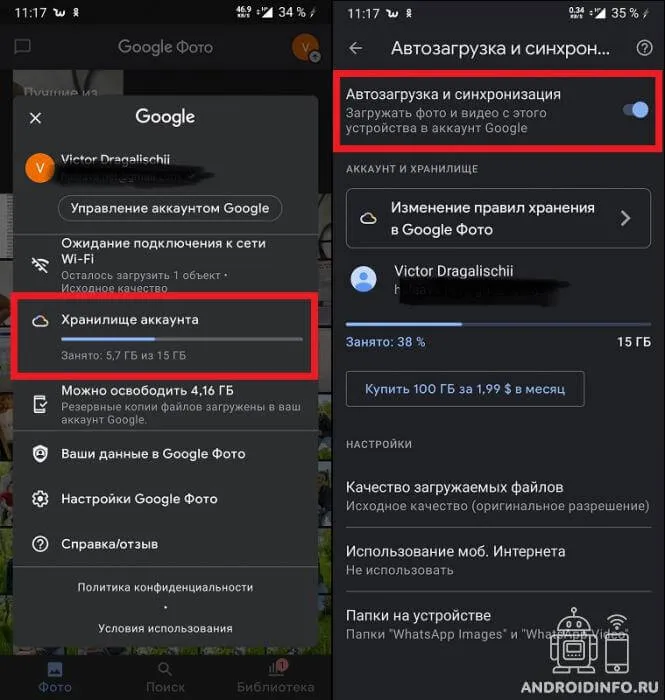
Поскольку система копирования не имеет доступа к данным, хранящимся во внутреннем хранилище, необходимо будет прибегнуть к одной из платформ, которые Google предлагает для этой цели, либо к гугл Диску, либо к Фото. Рекомендуется последний из-за простоты использования, а также возможностей организации фото и видео, которые он предлагает.
- открыть настройки Google Фото на боковой панели;
- войти в раздел «Резервное копирование и синхронизация»;
- активировать опцию «Создать резервную копию и синхронизировать» и выбрать все те папки, которые нужно скопировать.
Теперь, когда будут загружаться гугл Фото на новое устройство и при входе в систему с учетной записью, все изображения, альбомы и видео, которые были скопированы со старого телефона, будут там, и не придется ничего делать. Один из самых удобных вариантов.
С другой стороны, если предыдущим телефоном был iPhone, и захотелось перейти на другую ОС — хорошо, — Google также предлагает полезный инструмент, который значительно упростит переход с одной платформы на другую.
↑ Автоматический способ: как перенести фото с андроида через учетную запись Google
Но что произойдет, если использовать Google для передачи данных с одного мобильного телефона на другой? Что ж, все становится предельно просто. Прежде всего, придется использовать автоматическое резервное копирование, встроенное в систему, доступное через настройки.
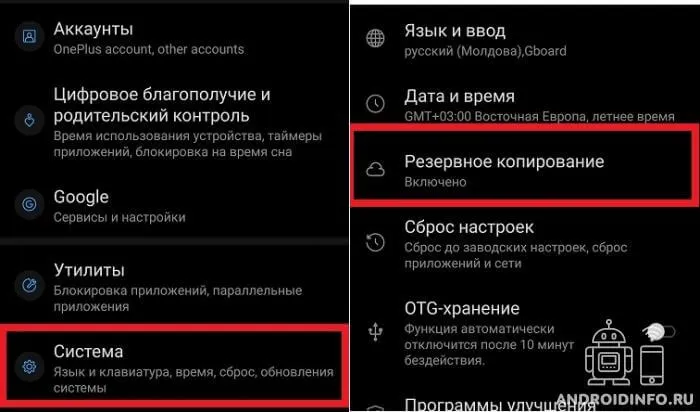
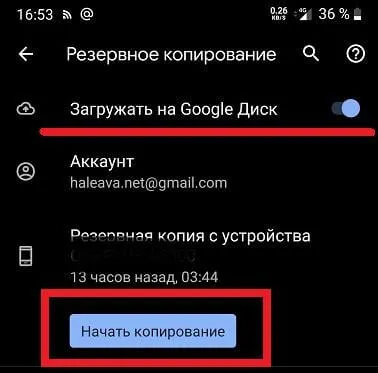
↑ Google начнет сохранять все эти данные на Google Диске:
- Контактные данные Google.
- События и настройки Google Календаря.
- Пароли и сети Wi-Fi.
- Обои.
- Настройки Gmail.
- Приложения.
- Настройки экрана (яркость и время сна).
- Языковые настройки и ввод текста.
- Дата и время.
- Настройки и информация для приложений, разработанных не Google (зависит от приложения).
Таким образом, когда новое устройство будет выпущено, настроив его в первый раз и войдя в учетную запись Google, связанную с этой резервной копией, все данные будут восстановлены автоматически без каких-либо дополнительных действий и в фоновом режиме, чтобы можно было наслаждаться своим новым смартфоном.
Являюсь руководителем проекта, люблю андроид. Слежу за новинками, новостями, а так же помогаю решить проблему возникшую у пользователей в андроид смартфонах!
Если у вас Xiaomi
Этот способ синхронизации во многом напоминает работу через аккаунт Google, только вместо последнего используется облако Mi Cloud. Для работы с ним войдите в свой аккаунт Mi с обоих смартфонов, выберите данные, которые вы хотите скопировать, на старом устройстве и запустите процесс синхронизации.
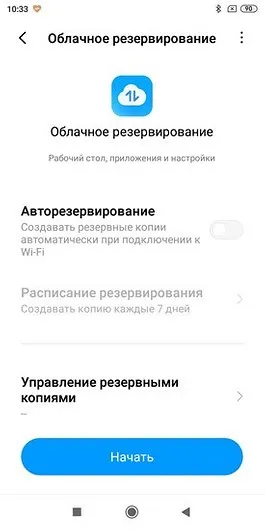
Главный недостаток Mi Cloud по сравнению с Google в том, что вам дается только 5 Гбайт облачной памяти на бэкапы и восстановление данных. А, учитывая то, что смартфоны Xiaomi поддерживают и синхронизацию через учетку Google, особого смысла использовать облачный сервис Xiaomi просто нет.
Если у вас Samsung
Есть свое фирменное приложение по переносу данных и у корейской Samsung. Оно называется Smart Switch и уже предустановленно на все современные смартфоны компании, ну а скачать программу, если один из ваших телефонов выпустили не корейцы можно из магазина Google Play Store.
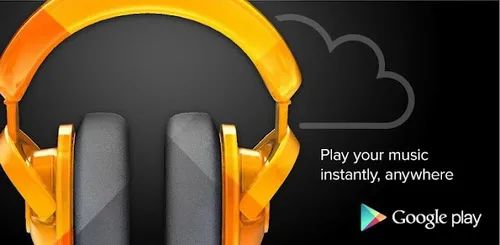
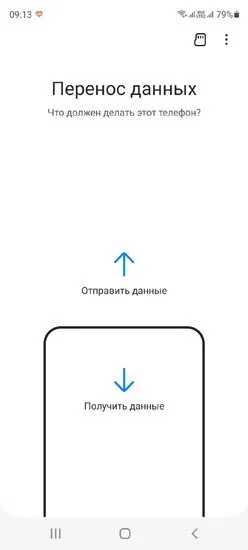
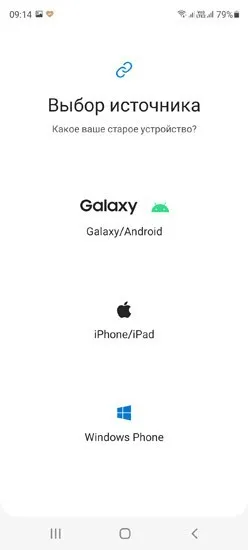
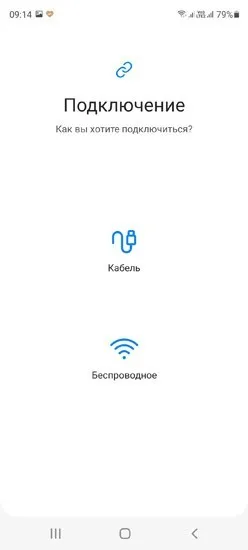
Интерфейс программы также не вызывает никаких вопросов даже у новичка. С самого начала вы попадаете на экран выбора направления переноса, после чего вам предлагается указать тип старого устройства (Galaxy или Android, iPhone/iPad или, чем черт не шутит, Windows Phone).
После этого укажите тип соединения (кабель или беспроводная связь), выберите необходимые данные для переноса и начните процедуру. Причем самое удобное в этом способе — возможность передачи данных по кабелю, что заметно ускоряет процесс переноса.
В это время на другом девайсе следует нажать «Получить» и подключить его к той же сети Wi-Fi, что и устройство-отправитель (будет создана автоматически, если её нет). На девайсе, где уже находятся картинки, спустя пару секунд вы увидите телефон-получатель. Остаётся только тапнуть по нему для начала передачи картинок.
Перенос данных с помощью карты памяти
Для этого потребуется файловый менеджер – можно пользоваться как встроенным, установленным производителем, так и сторонним, например, «ES проводник» (бесплатное приложение на Google Play). Запустите приложение и откройте боковое меню.
- Зайдите во вкладку «Локальное хранилище» и выберите пункт Internal Storage;
- Нажмите на папку, из которой хотите скопировать информацию;
- Нажмите на нее и удерживайте – на нижней панели меню появится выбор действий;
- Выберите «Скопировать/Copy»;
- В боковой панели управлений выберите пункт «SD Card»;
- Нажмите на папку, в которую хотите скопировать информацию;
- На нижней панели меню выбе6рете «Вставить/Paste»;
Таким образом можно скопировать фотографии, музыку, документы, видео и другие файлы.
Чтобы перенести контакты на карту памяти:
- Откройте в телефоне раздел меню «Контакты»;
- Зайдите в настройки раздела меню (три вертикальные точки);
- Выберите пункт «Импорт/экспорт»;
Источник: morkoffki.net
Как перенести данные с Android на iPhone без использования компьютера?

Смартфон — это огромное хранилище невероятно ценной и нужной информации. В памяти мобильного устройства можно отыскать фотографии с последнего отпуска, пароли от сервисов интернет-банкинга, рабочие документы, счета на оплату коммунальных услуг и самостоятельно отснятые видеоролики. К сожалению, факт накопления подобного объема цифровых объектов на накопителей одного аппарата нередко играет с пользователями злую шутку. При покупке нового телефона все файлы придется переносить, путем совершения достаточно муторных и рутинных действий.
- Передача до 10 типов данных телефона между устройствами.
- Передача больших файлов между телефоном, ПК и планшетом.
- Не используется сотовая связь и не требуется кабель.
- Никто не сможет получить доступ к вашим личным данным.
С помощью приложения Wondershare MobileTrans пользователь сможет создать канал для взаимодействия между двумя устройствами на «Андроид» или аппаратами Android и iOS соответственно. Впоследствии он с легкостью перенесет любые файлы — фотографии, видеоролики, музыкальные композиции, контакты, календари.
Перенести данные с Android на iPhone и обратно чрезвычайно легко — по крайней мере, если в роли основного инструмента для решения представленной задачи выступает программа Wondershare MobileTrans. Соответствующую операцию можно организовать по шагам сразу двух элементарных инструкций.
1. Передача телефона
Транспортировка абсолютно всех цифровых объектов, расположенных в памяти смартфона. Пригодится при переходе на новое устройство:
- Загружаем приложения на оба смартфона, скачав его с официальных магазинов Google Play и AppStore.
2. Запускаем программы и указываем, какой из двух телефонов новый, а какой — старый.
3. Выбираем данные, нуждающиеся в передаче. Проставляем галочки напротив пунктов с названиями электронных объектов.
4. Тапаем по кнопке «Начать» и ждем окончания процесса. После его завершения программа оповестит пользователя об успехе.
Работа максимально простая — справиться с ней сумеет даже человек, не умеющий взаимодействовать с современными смартфонами в принципе.
2. Передача файлов
Второй метод менее радикален — он позволяет перенести электронные объекты частично, без тотальной транспортировки всей имеющейся на старом смартфоне информации:
- Тапаем по иконке «Передача файлов» и выбираем формат обмена.
- Выбираем целевую функцию — отправку или получение.
- Устанавливаем MobileTrans на смартфоне-получателе.
- Сканируем QR-код с экрана смартфона-донора.
- Дожидаемся окончания работы.
Скорость выполнения процедуры зависит от качественного и количественного состава файлов, находящихся в памяти донорского устройства. На передачу высококачественного видео приложению MobileTrans понадобится больше времени, чем на транспортировку пары контактов и нескольких десятков текстовых заметок.
Оба руководства просты и функциональны — разобраться с представленными пошаговыми инструкциями сумеет каждый. За создание приложения MobileTrans отвечали опытные UI/UX-дизайнеры, сумевшие разработать по-настоящему нативный интерфейс. Все вкладки навигационного меню снабжены русскоязычной локализацией, так что переводить иностранные термины не придется. Для работы достаточно пары смартфонов с программами, установленными с официальных магазинов.
Часть 3. Дополнительные функции и возможности приложения MobileTrans
Приложение MobileTrans — это кроссплатформенный и многофункциональный инструмент для переноса данных. С его помощью можно создать надежный канал взаимодействия между iPhone, iPad, Windows и любым устройством на операционной системе Android, не потратив на это огромного количества времени. Главным преимуществом программы становится невероятный уровень защиты. Пользователи доверяют разработке Wondershare ценную личную и рабочую информацию, которая никогда не окажется в сети или руках недоброжелателей.
В приложение Wondershare MobileTrans интегрировано множество удобных инструментов, каждый из которых обладает своими преимуществами. С помощью представленной программы можно:
- переносить данные WhatsApp и любых других популярных мессенджеров — вместе со всеми чатами, а также переданными картинками, видеороликами, заметками, голосовыми сообщениями и рабочими документами;
- выполнять резервное копирование данных — создавать полноценные бэкапы для защиты ценной информации с возможностью дальнейшего целевого применения;
- проводить восстановление — возвращать утраченную информацию благодаря предварительно созданным бэкап-файлам, копируя последствия банальной утери или поломки собственного смартфона.
Каждая функция Wondershare MobileTrans реализована на стопроцентном уровне качества, в полном соответствии с понятиями о пользовательском удобстве. Более того, мобильные версии программы размещены в официальных магазинах Google Play и AppStore, так что человеку не придется скачивать ее со сторонних источников. В распоряжение пользователей попадает простой и удобный инструмент, не выдвигающий никаких требований к наличию и уровню специальных навыков.
Вывод
С вопросом о том, как перенести фотографии из iCloud на Android, разобраться еще проще — в приложении Wondershare MobileTrans процессу транспортировки информации с участием облачных сервисов посвящен целый раздел.
Источник: www.marpravda.ru